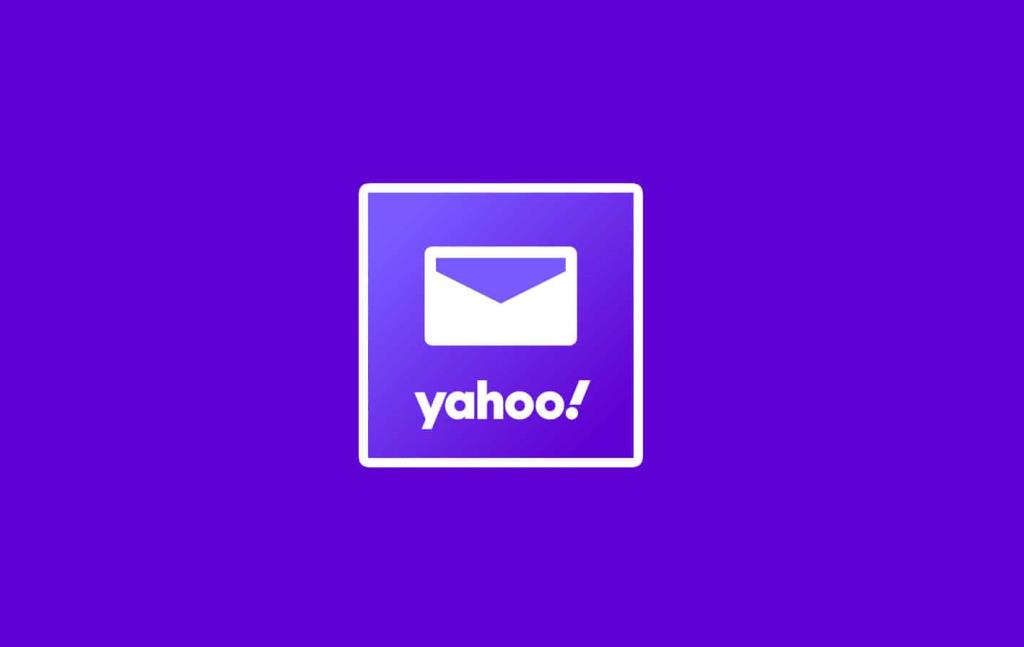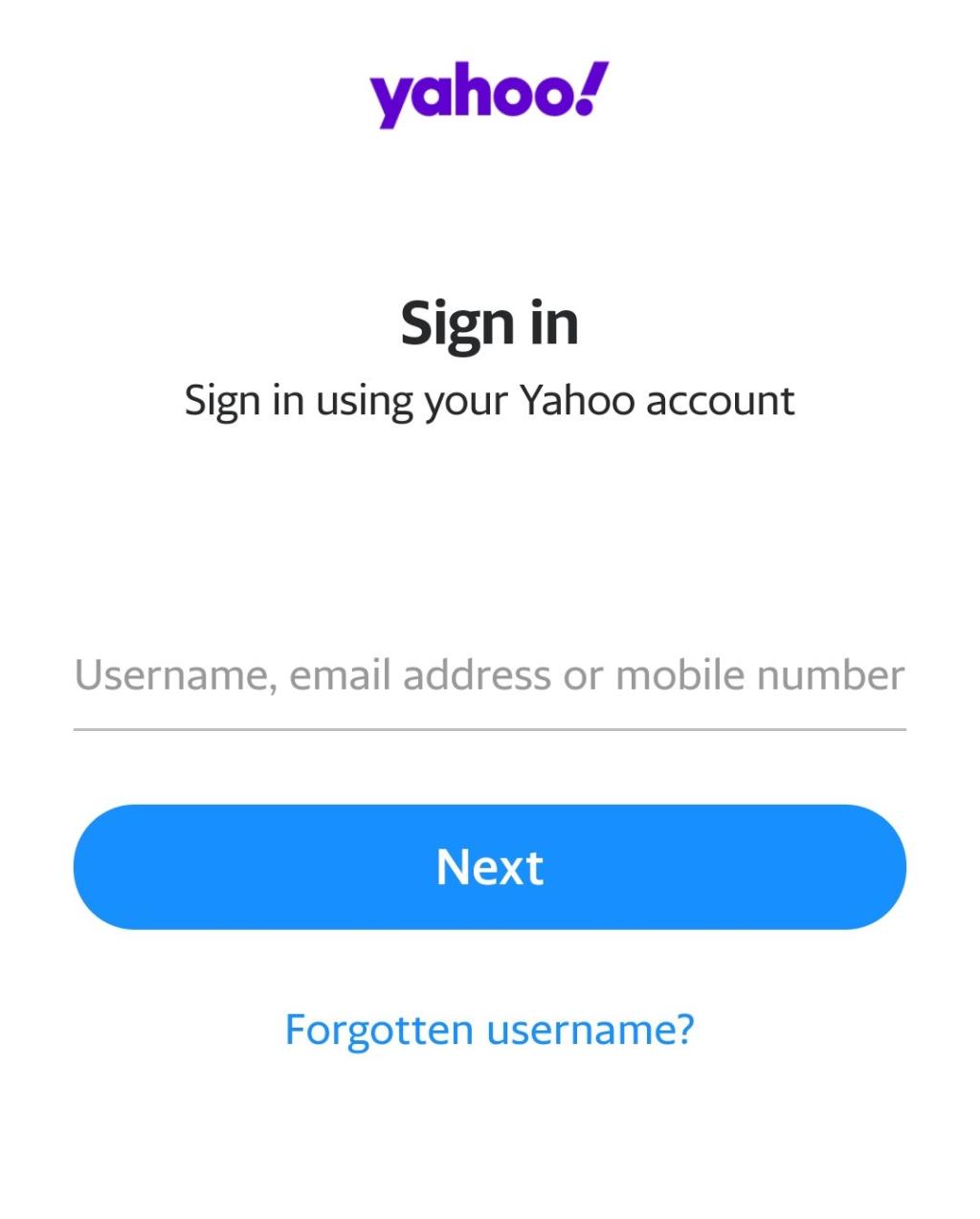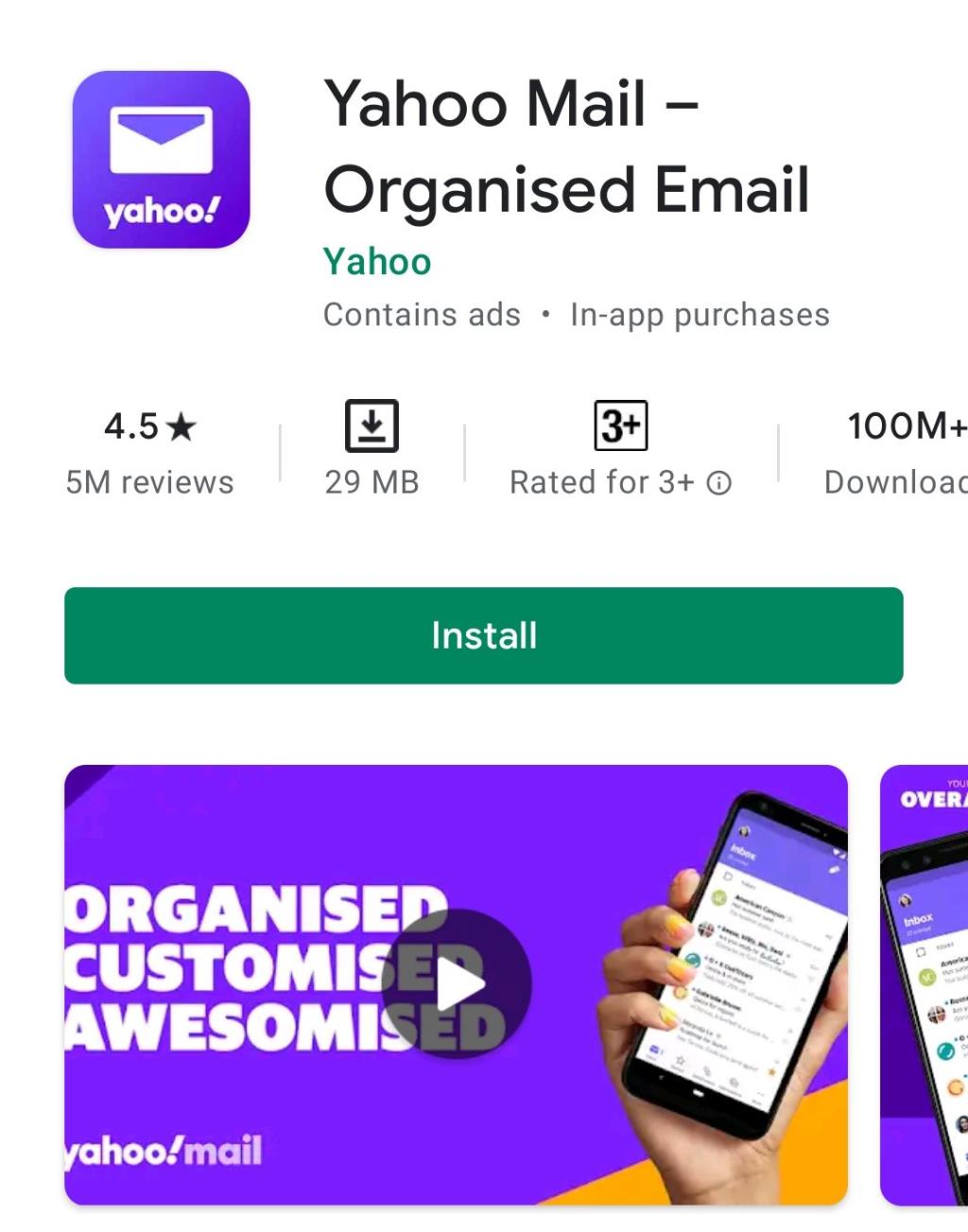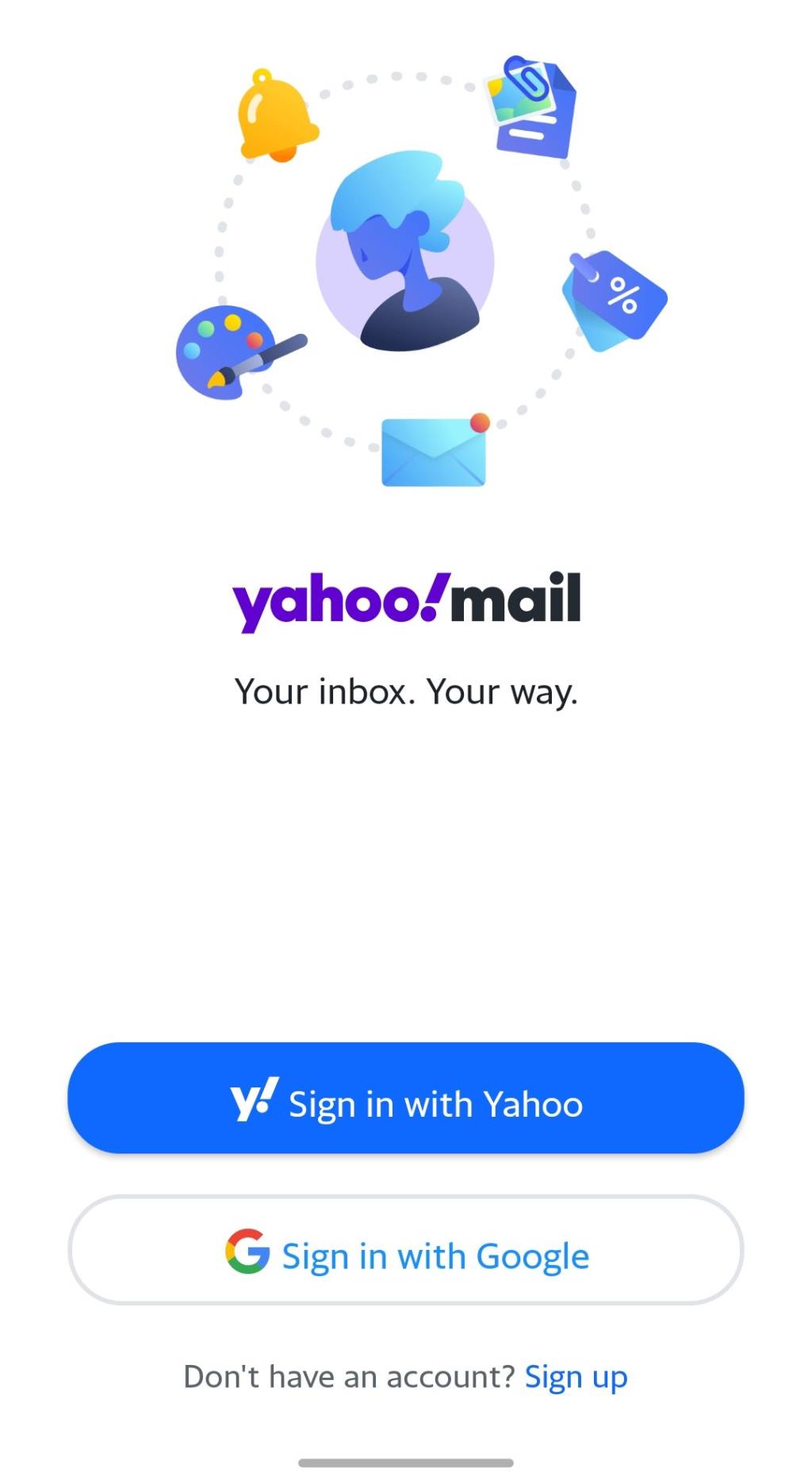Nhiều người thích sử dụng Yahoo Mail để gửi hoặc nhận email. Nếu bạn có tài khoản Yahoo, bạn thích sử dụng hơn và bạn sẽ muốn thêm nó vào điện thoại Android của mình cùng với tài khoản Gmail. Thêm Yahoo Mail cùng với Gmail là cách thuận tiện nhất để truy cập cả Yahoo mail và Gmail. Nhưng bạn không thể thêm Yahoo mail vào điện thoại Android và không thể truy cập nó trên thiết bị của mình?
Thêm Yahoo mail vào PC khá dễ dàng hơn so với việc thêm Yahoo mail vào thiết bị Android, và nhiều người dùng không thể làm như vậy. Nếu bạn cũng không thể thêm Yahoo mail vào PC, bài viết này sẽ giúp bạn điều đó. Trong bài viết này, chúng tôi sẽ thảo luận về cách bạn có thể thêm Yahoo mail vào Android.
Nội dung:
Phải Làm Gì Trước Khi Bắt Đầu Với Quy Trình?
Trước khi thêm Yahoo Mail vào thiết bị Android, bạn sẽ phải cho phép sử dụng Yahoo trên mọi thiết bị. Để làm như vậy, hãy làm theo các bước dưới đây-
- Mở trình duyệt trên thiết bị của bạn. Đối với điều này, bạn có thể sử dụng PC hoặc thậm chí là điện thoại của mình.
- Bây giờ, hãy truy cập trang web chính thức của Yahoo mail .
- Tại đây bạn sẽ được yêu cầu đăng nhập bằng tài khoản của mình. Nhập tên người dùng và mật khẩu của bạn, sau đó đăng nhập bằng tài khoản của bạn.
- Sau khi đăng nhập, bạn sẽ đến trang chủ của Yahoo.
- Nhấp vào tên hoặc biểu tượng hồ sơ của bạn trên trang chủ, sau đó chuyển đến Cài đặt bảo mật tài khoản.
- Tại đây bật cho phép các ứng dụng sử dụng tùy chọn đăng nhập kém an toàn hơn. Điều này sẽ cho phép bạn sử dụng tài khoản Yahoo của mình trên mọi thiết bị.
Đảm bảo bạn chưa thêm TSV hoặc Xác minh hai bước vào tài khoản của mình. Nếu bạn đã thêm nó vào tài khoản của mình, bạn sẽ phải tạo một mật khẩu mới để đăng nhập vào thiết bị. Để làm như vậy, hãy làm theo các bước dưới đây-
- Chuyển đến phần Cài đặt bảo mật tài khoản như bạn đã làm ở trên. Làm theo các bước trên ngoại trừ bước cuối cùng.
- Tại đây nhấp vào Quản lý mật khẩu ứng dụng.
- Bây giờ bạn sẽ phải tạo mật khẩu để có thể đăng nhập vào các thiết bị mới.
- Nếu bạn đã thêm TSV, bạn sẽ phải nhập mật khẩu đã tạo để đăng nhập.
Cách thêm Yahoo Mail vào Android
Sau khi thực hiện xong, bạn có thể tiếp tục quá trình thêm Yahoo mail vào Android.
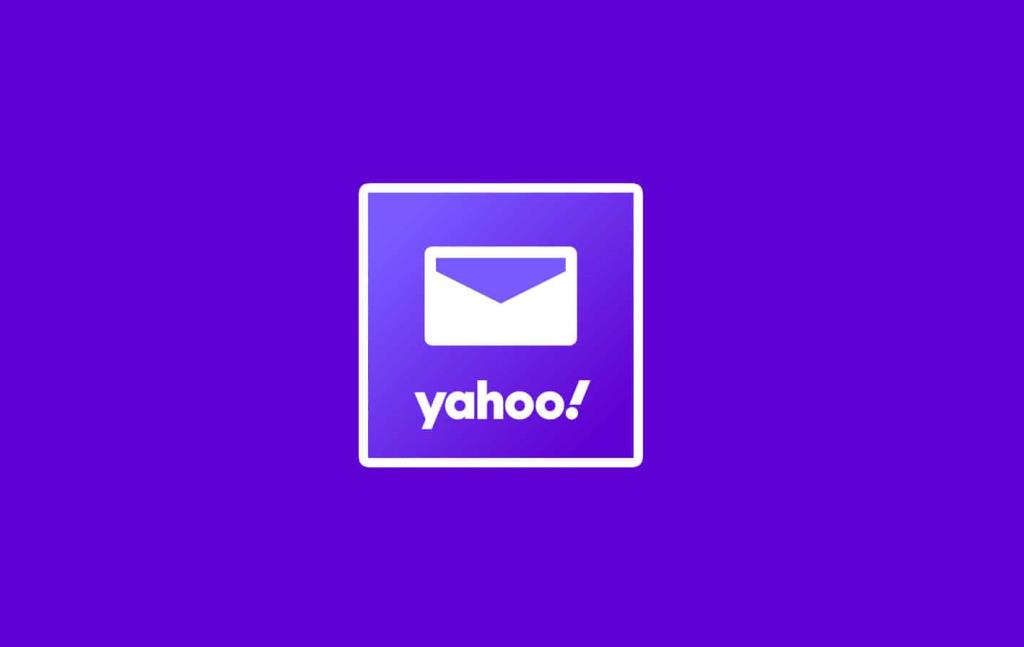
Thêm Yahoo Mail vào Ứng dụng Mail
Nhiều thiết bị cũ sử dụng các ứng dụng Thư tiêu chuẩn thay vì ứng dụng Gmail mà bạn sẽ thấy ngày nay trên hầu hết các điện thoại Android. Nếu điện thoại của bạn cũng có ứng dụng Mail, thì bạn có thể thêm Yahoo mail vào đó bằng cách làm theo các bước dưới đây-
- Mở ứng dụng Thư chuẩn trên điện thoại của bạn.
- Tại đây, hãy mở ứng dụng Cài đặt .
- Trong Cài đặt , chạm vào Thêm tài khoản .
- Một trang đăng nhập sẽ xuất hiện. Tại đây, bạn sẽ phải đăng nhập bằng thông tin đăng nhập Yahoo mail của mình.
- Sau khi bạn đã nhập thông tin đăng nhập Yahoo Mail của mình, hãy nhấn vào Tiếp theo để thêm Yahoo Mail vào ứng dụng Mail.
Thêm Yahoo Mail vào Gmail
Nếu điện thoại của bạn có ứng dụng Gmail, bạn có thể thêm tài khoản Yahoo Mail của mình vào đó. Để thêm Yahoo Mail vào Gmail, hãy làm theo các bước dưới đây-
- Mở ứng dụng Gmail trên thiết bị Android của bạn.
- Nhấn vào biểu tượng menu ba hình elip / hamburger mà bạn thấy ở góc trên cùng bên trái của thanh tìm kiếm. Thao tác này sẽ mở ra một menu.
- Trong menu mở ra, hãy nhấn vào Cài đặt để mở Cài đặt trên điện thoại của bạn.
- Tại đây, hãy nhấn vào Thêm tài khoản để thêm tài khoản mới.
- Tại đây, bạn sẽ được hỏi có muốn thêm tài khoản Google, tài khoản Outlook, tài khoản Yahoo, tài khoản Exchange hay bất kỳ tài khoản nào khác hay không.

- Chọn Yahoo để thêm tài khoản Yahoo Mail vào điện thoại Android của bạn.
- Bạn sẽ đến trang Đăng nhập và bạn sẽ được yêu cầu đăng nhập bằng tài khoản Yahoo Mail của mình. Tại đây, nhập thông tin đăng nhập / chi tiết đăng nhập của tài khoản Yahoo Mail của bạn.
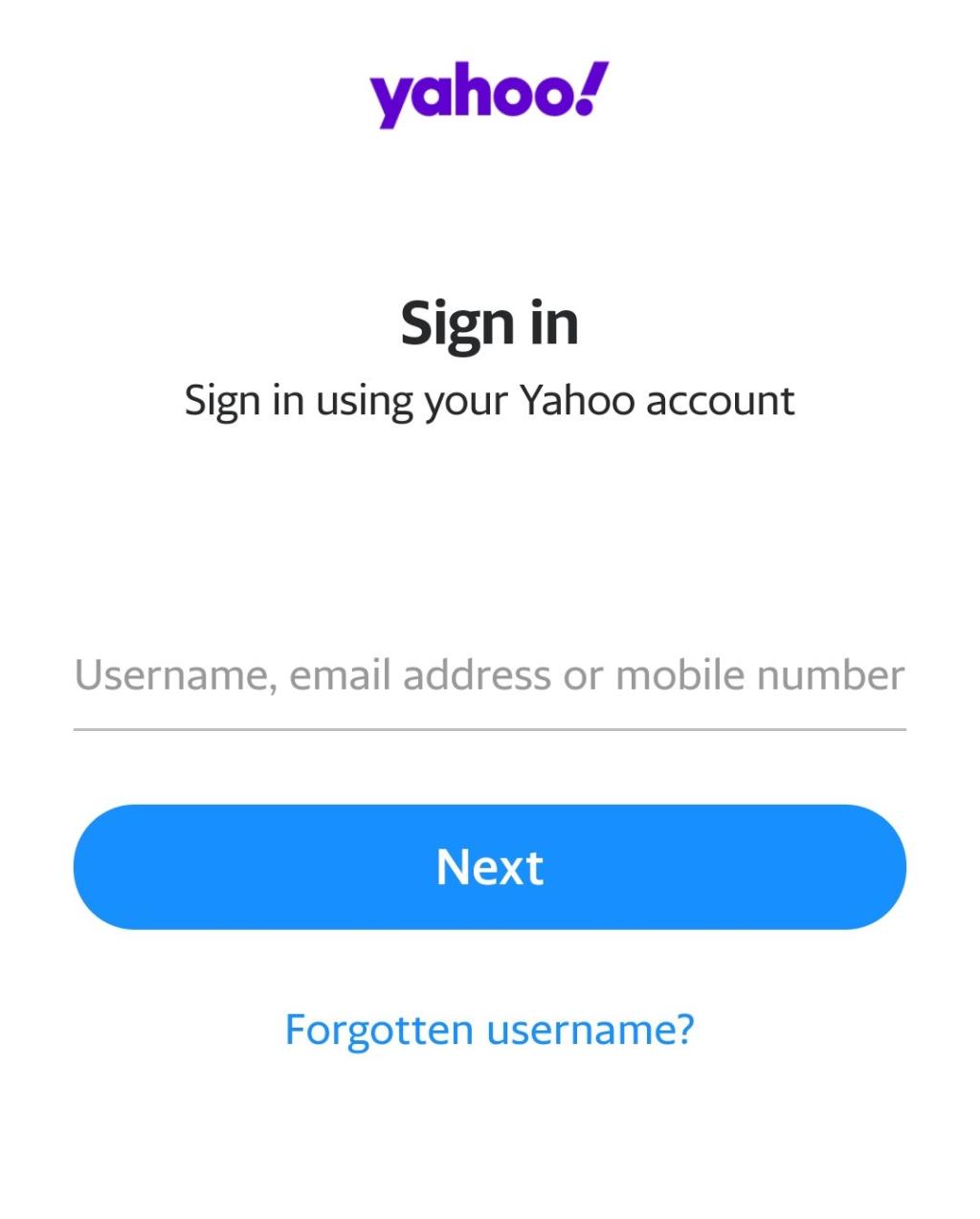
- Sau khi bạn đã nhập thông tin đăng nhập, hãy nhấn vào Tiếp theo để thêm tài khoản của bạn.
- Nếu bạn đã thêm TSV, bạn sẽ phải nhập mật khẩu đã tạo để đăng nhập.
Tải xuống Ứng dụng Yahoo Mail trên Android
Bạn có thể tải xuống ứng dụng Yahoo Mail nếu bạn muốn thêm Yahoo Mail vào Android. Để làm như vậy, hãy làm theo các bước dưới đây-
- Mở PlayStore trên điện thoại của bạn và tìm kiếm ứng dụng Yahoo Mail .
- Tải xuống và cài đặt Yahoo Mail trên điện thoại của bạn.
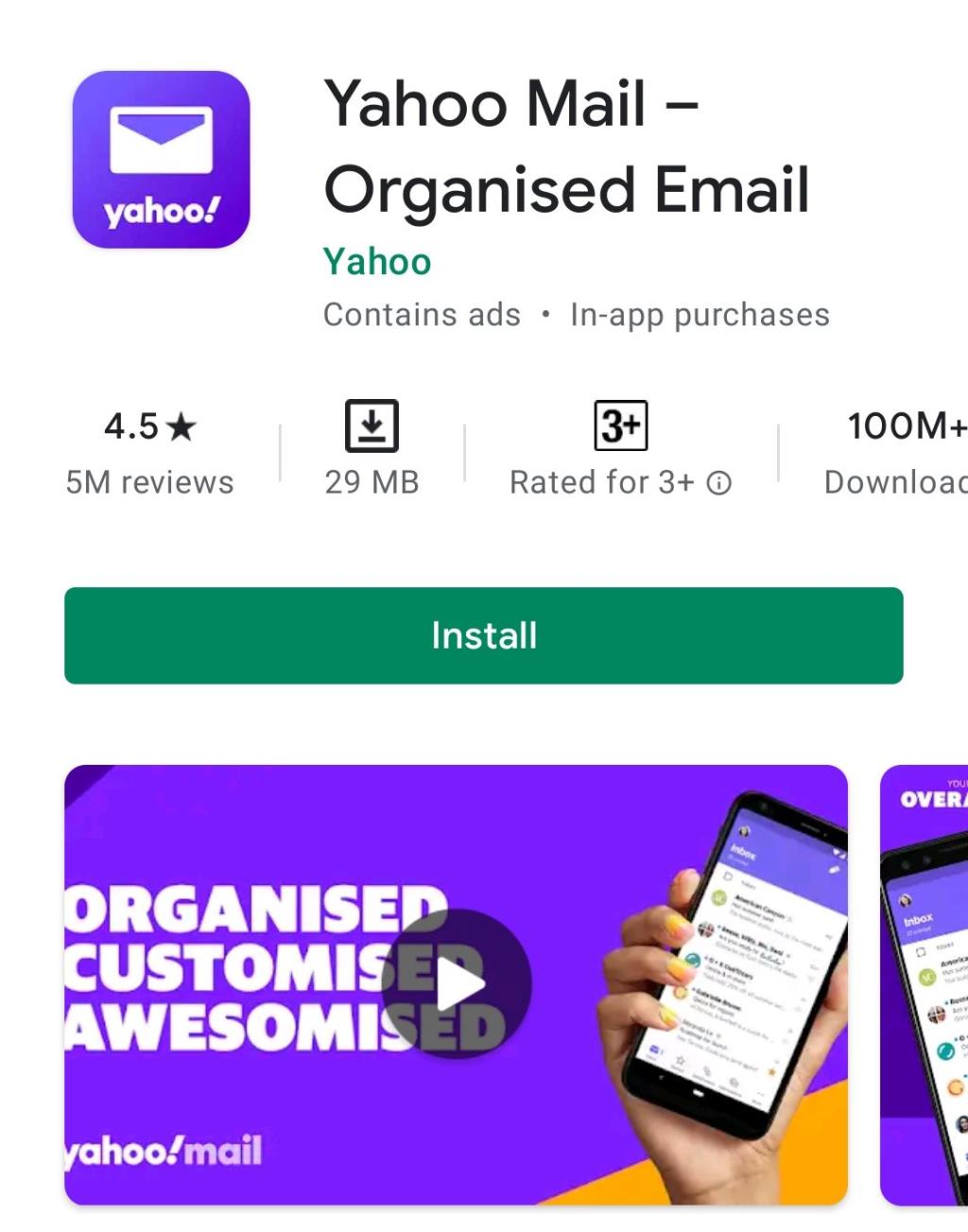
- Sau khi bạn đã cài đặt ứng dụng Yahoo Mail, hãy khởi chạy nó.
- Tại đây, bạn sẽ thấy hai tùy chọn - Đăng nhập bằng Yahoo và Đăng nhập bằng Google. Nhấp vào Đăng nhập bằng Yahoo.
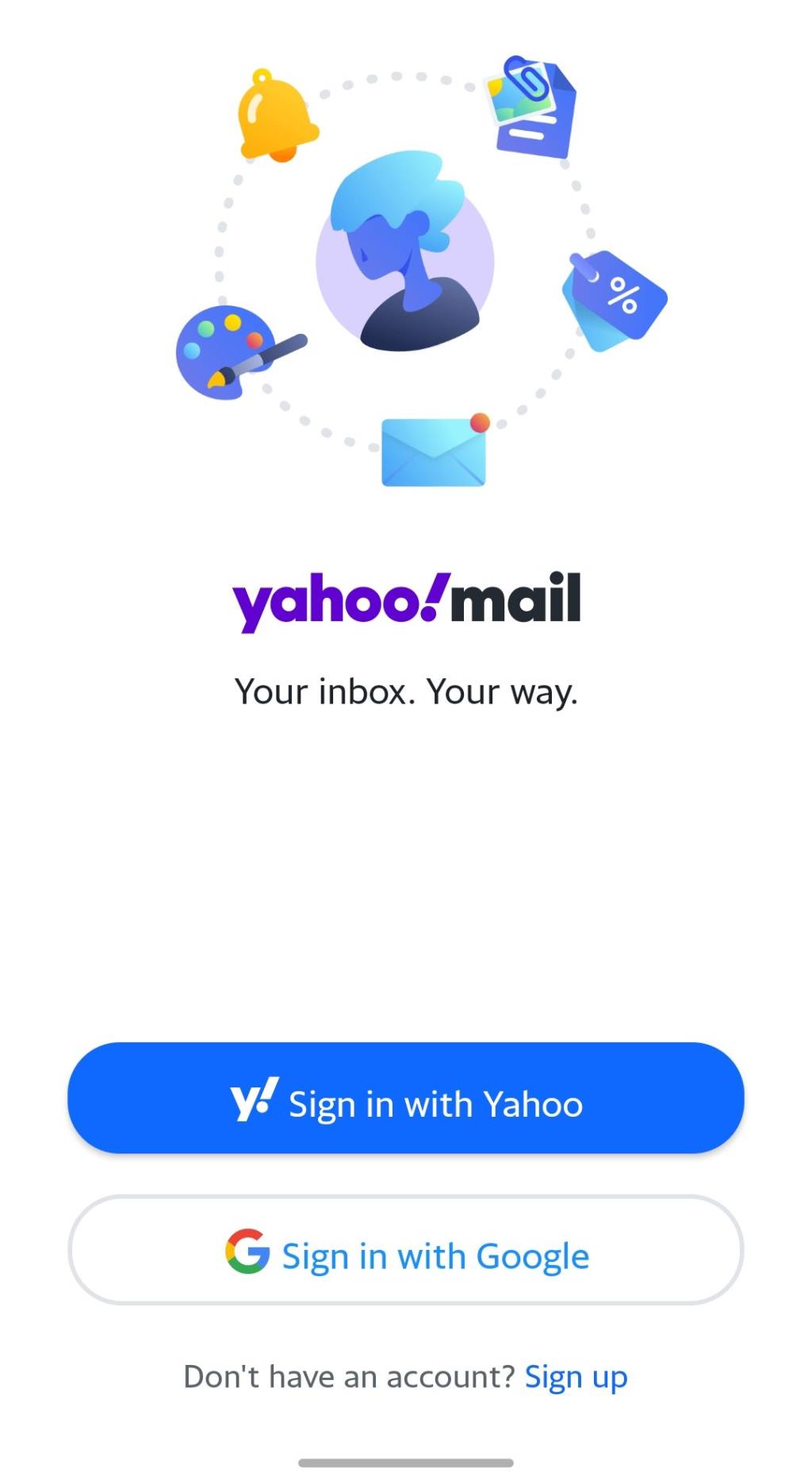
- Bây giờ hãy nhập thông tin đăng nhập tài khoản Yahoo Mail của bạn.
- Đăng nhập bằng tài khoản của bạn và bạn sẽ thêm thành công Yahoo Mail vào điện thoại Android của mình.
HƯỚNG DẪN LIÊN QUAN:
Sự kết luận
Đây là một số phương pháp để thêm Yahoo Mail vào điện thoại Android của bạn. Làm theo các bước trên, bạn có thể thêm tài khoản Yahoo Mail của mình vào bất kỳ điện thoại Android nào bạn đang sử dụng.